现在只要使用到u盘的用户都基本会遇到u盘问题,但最普遍也最严重的问题也就是u盘病毒问题了,u盘一旦中了病毒,那对用户来说就没有什么安全可言,意味着数据丢失、电脑中毒、资料被窃甚至引发财产人身安全问题等。那么该如何有效防范u盘病毒呢?
1、关闭自动化播放功能
操作办法:在windows下单击开始菜单→运行命令,输入gpedit.msc命令,进入组策略窗口,展开左窗格的本地计算机策略\计算机配置\管理模板\系统项,在右窗格的设置标题下,双击关闭自动播放进行设置。
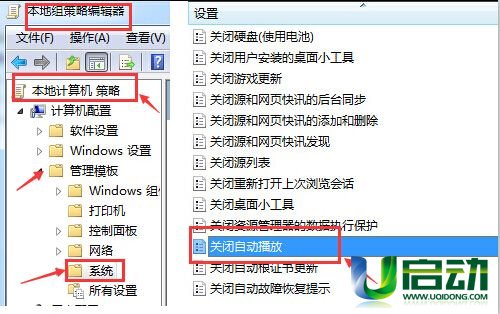
2、修改注册表让u盘病毒禁止自动运行
注意:虽然关闭了u盘的自动播放功能,但是u盘病毒依然会在双击盘符时入侵系统,可以通过修改注册表来阻断u盘病毒。操作方法:打开注册表编辑器,按快捷键win+r进入运行窗口,输入regedit,找到下列注册项:HKEY_CURRENT_USER\Software\Microsoft\Windows\CurrentVersion\Explorer\MountPoints2,右键单击MountPoints2选项,选择权限,针对该键值的访问权限进行限制,从而隔断了病毒的入侵。
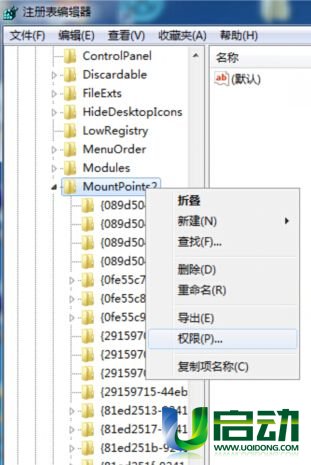
3、打开u盘时请选择右键打开
注意:不要直接双击u盘盘符。具体办法:最好用右键单击u盘盘符选择“打开”命令或者通过资源管理器窗口进入,因为双击实际上是立刻激活了病毒,这样做可以避免中毒。
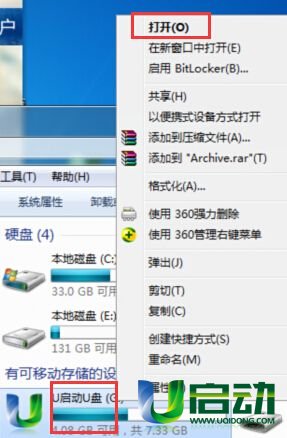
4、创建Autorun.inf文件夹
注意:因为u盘病毒是利用Autorun.inf文件来进行传播的。操作办法:可以在所有磁盘中创建名为Autorun.inf的文件夹,如果有病毒要侵入时,这样病毒就无法自动创建再创建同名的Autorun.inf文件了,即使你双击盘符也不会运行病毒,从而控制了u盘病毒的传播。但是病毒同样会将其文件删除,然后复制自己的Autorun.inf文件进去。但如果从文件命名规则做文章,病毒就无计可施了。解决办法就是把自己创建的Autorun.inf设置为只读、隐藏、系统文件属性。
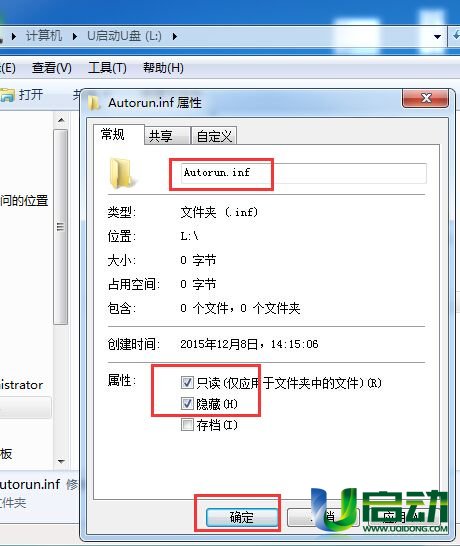
5、安装u盘杀毒监控软件和防火墙
通过下载usbcleaner、usbstarter、360安全卫士、金山u盘专杀等软件进行安装,达到对u盘的实时监控和查杀能力。
6、备份注册表
一般病毒都会通过注册表起作用的,即使你杀了毒,注册表还是被篡改了,如果有了备份重新导入即可恢复。
u启动小编与大家分享的u盘病毒防范知识就到这边,用户们在使用u盘过程中要记得防范于未然,对于如何有效防范u盘病毒大家可以学以致用。


